“是否有可能 在三星電視上播放 Apple Music ? 如果是的話,我該如何做呢?”
蘋果音樂 絕對是全球知名的音樂串流服務商,受到了全球眾多音樂愛好者的喜愛。擁有超過 60 萬首歌曲、大量播放清單和其他內容,我們不能否認人們繼續使用平台的事實。
幸運的是,隨著時間的推移,Apple Music 在各種裝置上播放的靈活性已經建立和改進。 因此,人們可以更無縫地傳輸 Apple Music 曲目。
2020 年,相對於了解如何在三星電視上播放 Apple Music,很高興知道三星宣布與 Apple Music 整合。 這意味著擁有三星電視的用戶可以輕鬆收聽他們喜愛的 Apple Music,不會有任何問題。
知道不需要 Apple TV 盒子就可以在三星電視上播放 Apple Music,這讓我徹底鬆了一口氣。 只要您擁有支援 Apple Music 的三星電視型號,播放 Apple Music 曲目就不會有任何問題。 但萬一您擁有的電視型號不支援 Apple Music 串流媒體,您不必考慮太多,我們將分享一個解決方法,幫助您解決這一困境。
內容指南 第 1 部分:如何在三星電視上播放 Apple Music [透過 Apple Music 應用程式]第 2 部分:如何在三星電視上播放 Apple Music [透過鏡像功能]第 3 部分:即使沒有訂閱 Apple Music,如何在三星電視上播放 Apple Music部分4:摘要
第 1 部分:如何在三星電視上播放 Apple Music [透過 Apple Music 應用程式]
正如您在簡介中所讀到的,鑑於 Apple Music 和三星的合作,您可以輕鬆存取三星電視上的 Apple Music 應用程式。 如果您的三星電視支援該應用程式(2018 – 2022 年 N、R、T、A 和 B 型號),只要您有 Apple ID 和現有的 Apple Music 付費計劃,您可以在三星電視上播放Apple Music,沒有任何問題。
請參閱以下步驟,透過 Apple Music 應用程式本身在三星電視上播放 Apple Music。
步驟1。 在三星電視上,轉到“應用程式”部分。
第2步。 尋找 Apple Music 應用程式並打開它。
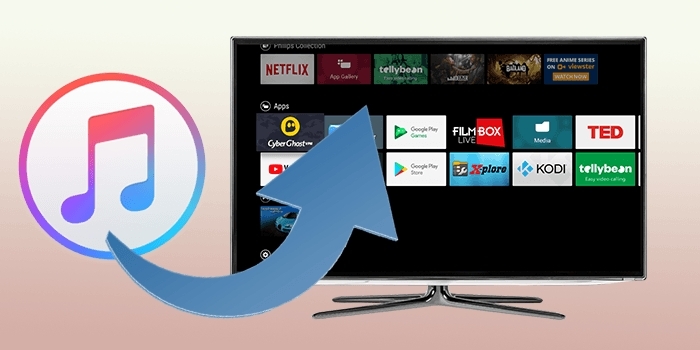
步驟#3。 看到「歡迎畫面」後,點選「繼續」按鈕。
步驟4。 到達Apple Music應用程式的首頁後,選擇“已經是訂閱者?” 選項,然後繼續按照螢幕上顯示的說明進行操作。
步驟#5。 只需登入您的 Apple Music 帳戶即可。 之後,您可以繼續透過三星電視欣賞您喜愛的 Apple Music。
第 2 部分:如何在三星電視上播放 Apple Music [透過鏡像功能]
除了檢查並嘗試在三星電視上播放 Apple Music 的第一個選項之外,您還可以利用螢幕鏡像功能。 大多數 iOS 和 Samsung Galaxy 小工具都具有此功能。 這使得人們可以將便攜式設備螢幕上的內容鏡像到其他螢幕,例如三星電視的螢幕。 這也是在三星電視上播放 Apple Music 的選項。
您只需注意,使用此方法時,您應該擁有有效的 Apple Music 訂閱。 另外,Apple Music 應用程式應安裝在您的便攜式裝置上。
在 iOS 裝置上(透過 AirPlay 功能)
AirPlay 適用於 iPhone、iPad,甚至 Mac。 使用此功能在三星電視上播放 Apple Music 時,您必須確保三星電視上也已啟用該功能。 以下是必須遵循的步驟。
步驟1。 首先要做的是確保您的 iOS 裝置和三星電視連接到同一 Wi-Fi 網路。
第2步。 在正在使用的 iOS 裝置上啟動 Apple Music 應用程式。
步驟#3。 瀏覽並蒐索庫中要播放的內容。
步驟4。 在「正在播放視圖」上,按「AirPlay」圖示。 從裝置清單中,選擇您的三星電視。
步驟#5。 如果您決定斷開連接,只需再次按一下「AirPlay」圖示即可。
在 Galaxy 裝置上(透過智慧型視圖功能)
Galaxy 裝置用戶可以使用「Smart View」功能,其運作方式與 iOS 裝置上的 AirPlay 相同。 這實際上不是一個應用程序,可以在“快速設定”面板上找到。 要在 Galaxy 裝置上使用「Smart View」在三星電視上播放 Apple Music,應完成以下步驟。
步驟1。 您的三星 Galaxy 手機和三星電視必須連接到相同網路連線。
第2步。 在“快速設定”面板上,尋找“智慧視圖”選項並點擊它。
步驟#3。 從「可用裝置」清單中,您必須選擇您的三星電視。
步驟4。 按“立即開始”選單,然後輸入您的 PIN 碼以允許存取並最終完成連接。
在其他 Android 裝置上(透過 Chromecast 功能)
對於其他想要透過鏡像在三星電視上播放 Apple Music 的 Android 裝置用戶,他們可以利用 Chromecast 功能。 以下介紹的是完成此過程必須遵循的程序。
步驟1。 同樣,您的 Android 裝置和三星電視必須連接到同一 Wi-Fi 網路。
第2步。 在您正在使用的 Android 裝置上啟動 Apple Music 應用程序,然後只需查找要播放的特定歌曲即可。
步驟#3。 轉到“正在播放”視圖。 在底部,將看到“Cast”圖示。 點擊這個。
步驟4。 將出現一個彈出視窗。 您必須選擇您的三星電視才能繼續連線。
完成上述操作後,您應該可以使用 Android 裝置透過 Chromecast 在三星電視上播放 Apple Music。
第 3 部分:即使沒有訂閱 Apple Music,如何在三星電視上播放 Apple Music
本文前面部分分享的在三星電視上播放 Apple Music 的過程需要有效的 Apple Music 訂閱。 如果您希望在沒有訂閱的情況下仍然能夠存取您的 Apple Music 收藏夾,那麼最好的方法是下載 Apple Music 曲目。 既然它們是透過 DRM 保護進行加密的,那麼下載過程如何進行呢?
幸運的是,有類似的工具 蘋果音樂解鎖器 它可以幫助下載 Apple Music 曲目並解鎖 DRM 保護。 它還支援將歌曲轉換為 MP3 等常見格式。 它進行無損轉換,因此保證輸出檔案的高品質。 另外,它有一個簡單的介面,即使對於初學者來說也很容易使用。
為了能夠使用 Apple Music Unlocker,請確保首先在您的電腦上下載並安裝它。 完成此操作後,可以按照以下過程最終下載 Apple Music 歌曲並能夠在三星電視上播放它們。
步驟1。 打開 Apple Music Unlocker 後,點擊主畫面上可以看到的「開啟 Apple 網路播放器」選項。

第2步。 點擊頂部的「登入」選單,透過您的憑證登入您的 Apple ID 帳戶。

步驟#3。 選擇要處理的歌曲、專輯或播放清單。 只需將選定的內容拖放到側面的紅色「新增」圖示即可。 也可以開啟播放列表,然後點擊紅色的「新增」圖標,以新增播放清單中包含的所有歌曲。 可以自動偵測重複的歌曲。 這樣,雙倍的情況就不會發生。

步驟4。 設定輸出設定。 從可用的輸出格式中,選擇 Samsung 電視支援的一種。 也可以更改輸出資料夾位置。

步驟#5。 一旦點擊「轉換」或「全部轉換」選項,所選 Apple Music 內容的轉換就會開始。

幾分鐘後,轉換並解鎖的 Apple Music 歌曲現在就可以在您的三星電視上進行串流傳輸了。 您只需將它們移動並保存到 USB 驅動器,然後將驅動器插入電視連接埠即可。 在三星電視的主畫面上,打開 USB 隨身碟,然後選擇要透過三星電視的媒體播放器播放的歌曲。
部分4:摘要
隨著 Apple Music 和 Samsung TV 的集成,現在可以在 Samsung TV 上無縫播放 Apple Music。 人們可以輕鬆地使用 Apple Music 應用程式來收聽自己喜歡的歌曲。 另外,鏡像功能也有效! 如果您希望在沒有有效的 Apple Music 訂閱的情況下仍然收聽 Apple Music 歌曲,那麼處理這種情況的最佳方法是透過 Apple Music Unlocker 等值得信賴的工具下載歌曲。
人們也讀 頂級指南:將 iTunes 轉換為 MP3 並隨時隨地欣賞 Apple Music 與 YouTube Music:誰才是至高無上?
羅西(Rosie)撰寫
上次更新時間:2023-08-17